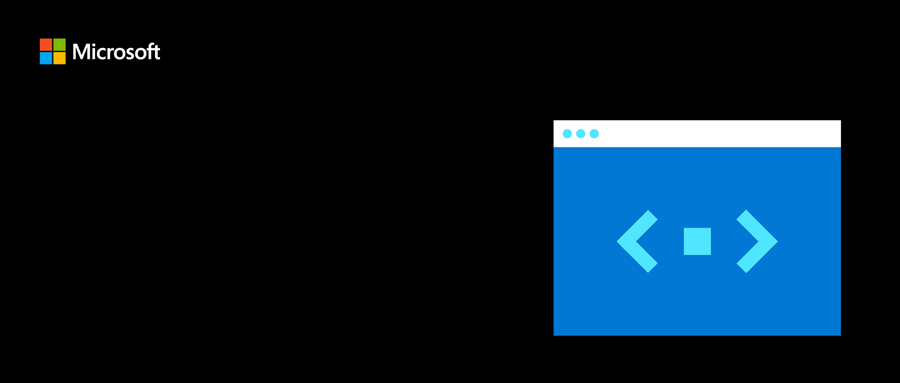
正式发布丨VS Code 1.71
在notebook文件中编写 Python 代码时,您不仅会获得改进的自动完成选项,而且您还可以使用重构功能,例如提取变量、提取方法和重命名符号,以及自动导入和语义突出显示。在下图中,为每个工作区(在端口 3000 和 3002 上)启动了一个服务器,并且为不是来自任何打开的工作区的文件(在端口 3004 上)生成了另一个服务器。在此版本中,该库已更新为支持以下编解码器和容器列表。在合并编辑器中打
欢迎使用 2022 年 8 月版的 Visual Studio Code。8 月是许多 VS Code 工程师休假的时候,但这个版本依然有许多更新,希望您会喜欢!
合并编辑器改进
有冲突的文件现在将自动显示在Open in Merge Editor按钮,以在文本和合并编辑器之间进行转换。

在合并编辑器中打开结果文件时,VS Code 不再对其进行修改,而是冲突标记保留在文件中,但在结果视图中隐藏。复选框可用于将冲突标记替换为任一侧、两侧的组合,或者通过取消选中它们替换为base。
旧的 inline conflict decorators 不再禁用。合并编辑器打开后,在编辑器工具栏中单击即可获得之前的体验:

通过单击源代码控制视图中文件名旁边的相同图标,您可以完全跳过合并编辑器。但是,您可以随时在新旧体验之间切换,甚至可以并行使用它们:

我们开始探索替代差异算法以提高冲突的质量。可以使用以下设置启用新的实验性差异算法:
"mergeEditor.diffAlgorithm": "experimental",这种新算法尚未针对性能进行优化,但改善了许多边缘情况的合并编辑器体验。
扩展的编解码器支持
作为 VS Code 的一部分提供的 FFmpeg 共享库以前仅支持 FLAC 编解码器。在此版本中,该库已更新为支持以下编解码器和容器列表。这将允许从notebooks或通过将音频和视频嵌入 web 视图的扩展播放更多音频和视频文件。
-
Vorbis
-
Flac
-
H.264
-
VP8
-
WAV
-
MP3
-
Ogg

文件重命名选择
在对文件启动重命名操作后,按 F2 键将在文件名、整个选择和文件扩展名之间循环,以允许更灵活的纯键盘交互。

新的 Code Action UI
我们已经彻底检查了Code Action控件。现在有一个自定义控件可以更轻松地找到所需的Code Action,而不是简单的Code Action菜单:

新控件还允许 VS Code 显示附加信息。例如,您现在可以将鼠标悬停在禁用的 Code Action 上以了解它们被禁用的原因:
您还可以通过修改以下命令的键绑定来自定义用于在Code Action列表中导航的键盘快捷键:
-
selectNextCodeAction
-
selectPrevCodeAction
-
acceptSelectedCodeAction
Terminal 更新
▍Shell 集成改进
Fish shell 集成仅作为实验性手动安装提供。有关如何安装它,请参阅 Shell 集成文档。
用于 Windows shell 集成的 Git bash 仅作为实验性手动安装提供。详细信息,请参阅手动安装部分。
支持常见的替代当前工作目录序列:
OSC 6 ; scheme://<cwd> ST, OSC 1337 ; CurrentDir=<cwd> ST, OSC 9 ; 9 ; <cwd> ST▍平滑滚动
终端现在支持平滑滚动,它会在短时间内动画滚动,以帮助您在滚动后看到您的位置,类似于编辑器和列表。要启用平滑滚动集:
"terminal.integrated.smoothScrolling": true▍渲染改进
修复了一个长期存在的错误,该错误有时会在放大或缩小工作台时导致模糊!
当启用最小对比度并且需要翻转文本亮度以确保满足比率时,现在将保留文本的色调。

新的主题键
terminal.inactiveSelectionBackground可用于显示不同的选择背景颜色,无论终端是否聚焦,以更好地与编辑器对齐。

更多欢迎前往原博客查看!
Jupyter notebook 图像粘贴
Jupyter 扩展现在允许用户将屏幕截图或图像文件粘贴到他们notebook中的 Markdown 单元格中。目前仅支持 image/png mime 类型。要使用该功能,请添加/启用以下设置:
"ipynb.experimental.pasteImages.enabled": true"editor.experimental.pasteActions.enabled": true

使用 Pylance 时,IntelliSense 对带有 Python 内核的 Jupyter Notebooks 的支持现在要好得多,这要归功于语言服务器协议中的更新以包括notebook支持。在notebook文件中编写 Python 代码时,您不仅会获得改进的自动完成选项,而且您还可以使用重构功能,例如提取变量、提取方法和重命名符号,以及自动导入和语义突出显示。

Live Preview
Live Preview 扩展现在正式支持多根工作区。尽管用户以前在技术上可以在多根工作区中使用实时预览,但现在有一个更简洁的实现支持它。Live Preview 扩展现在为您的多根工作区中的每个根启动一个新服务器;因此,在预览多根工作区时,与项目根目录相关的链接(以 / 开头的链接)将正常工作。

您可以通过将鼠标悬停在Live Preview的状态栏指示器(位于右下角)上来查看扩展程序打开的服务器。在下图中,为每个工作区(在端口 3000 和 3002 上)启动了一个服务器,并且为不是来自任何打开的工作区的文件(在端口 3004 上)生成了另一个服务器。

更多推荐
 已为社区贡献4条内容
已为社区贡献4条内容







所有评论(0)